Xで利用しているヘッダーをCanvaのテンプレートにして配布しました。
テンプレートの配布は簡単でしたが、せっかくなので記事にして残しておこうと思います。
配布の仕方だけでなく、中止する方法も記載しました。
先日、Xのヘッダーのテンプレートを配布しました
先日、私がXで使っているヘッダーデザインをCanvaでテンプレートにして配布しました。
テンプレートの配布は初めてだったのですが、特に不具合の連絡などもないので上手くできたのだと思います。
備忘録も兼ねて、Canvaでテンプレートを配布する方法について残しておきます。
Canvaでテンプレートを配布する方法
Canvaで配布したいデザインを開きます。
右上にある「共有」をクリック。
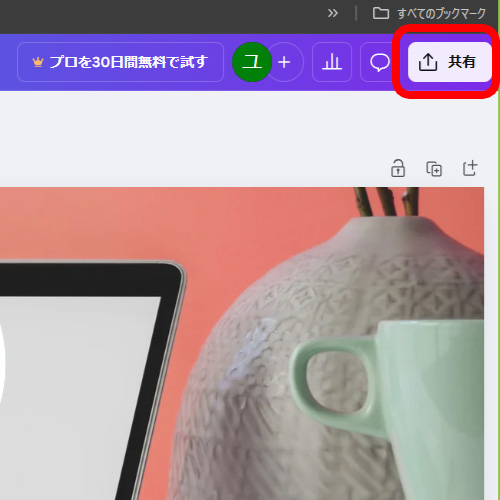
メニューの「すべて表示」をクリック。
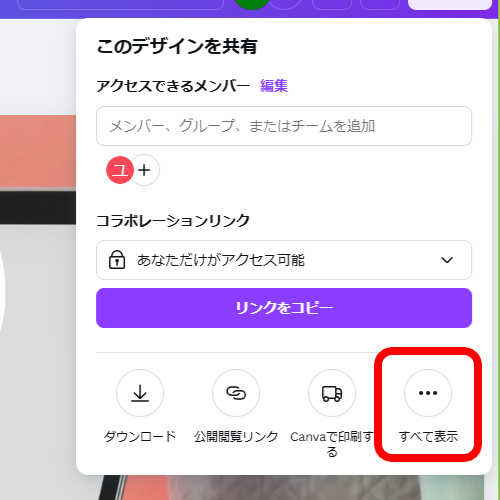
「テンプレートのリンク」をクリック。
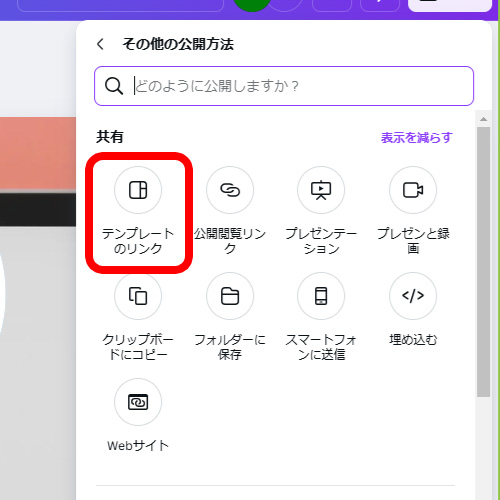
「テンプレートのリンクを作成」をクリック。
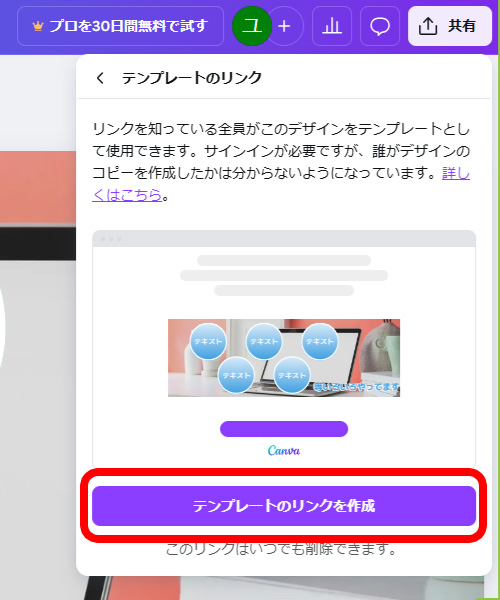
これでテンプレート配布の状態になっています。
「コピー」をクリックしてコピーされたテンプレートのリンクをテンプレートを配布したい相手に渡せばテンプレートを使ってもらえます。
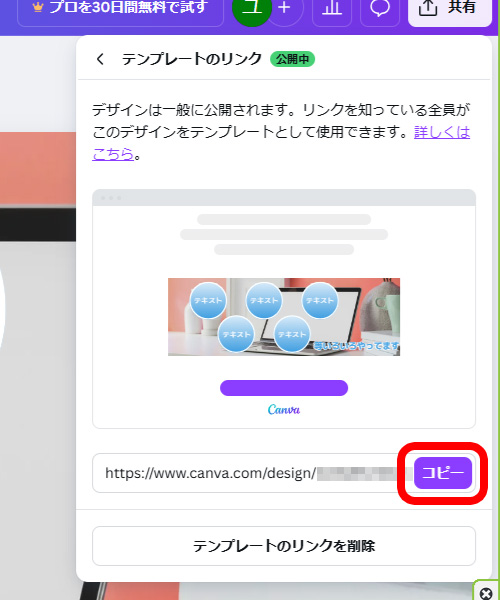
テンプレートの配布を中止する
テンプレートのリンクはいつでも削除可能です。
右上にある「共有」をクリック。
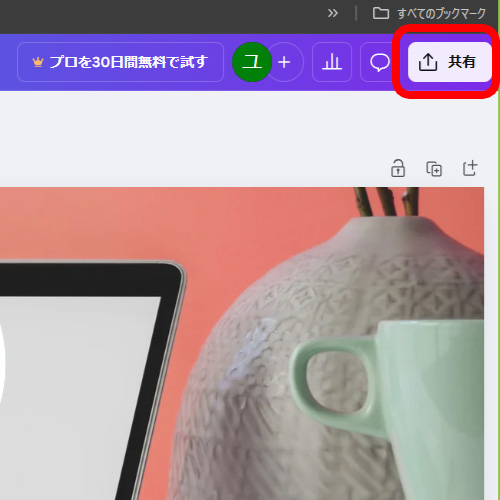
「テンプレートのリンク」をクリック(ない場合は「すべて表示」をクリック)。
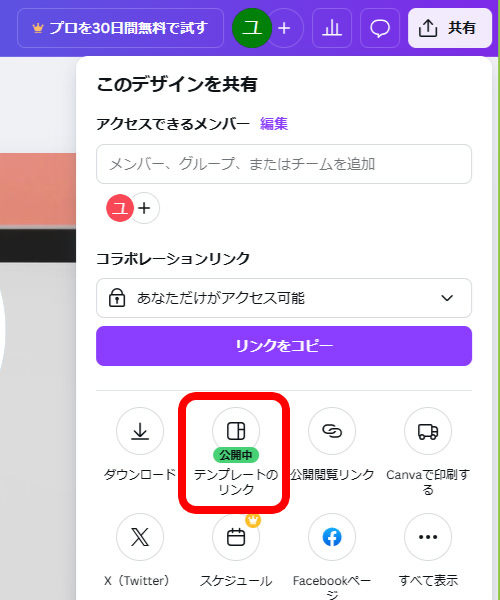
「テンプレートのリンクを削除」をクリック。
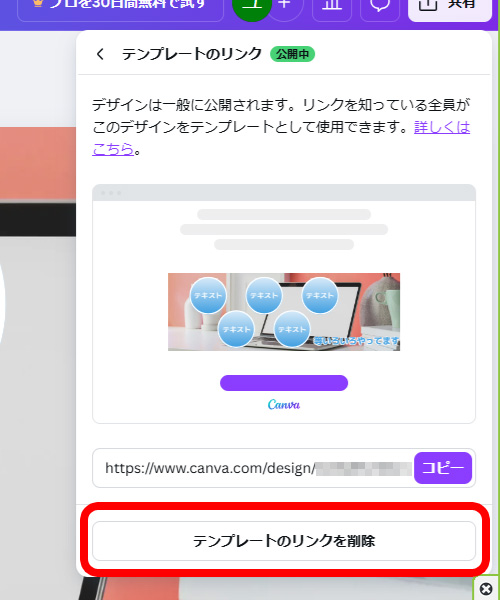
確認のダイアログが表示されるので、内容を読んで「テンプレートのリンクを削除」をクリック。
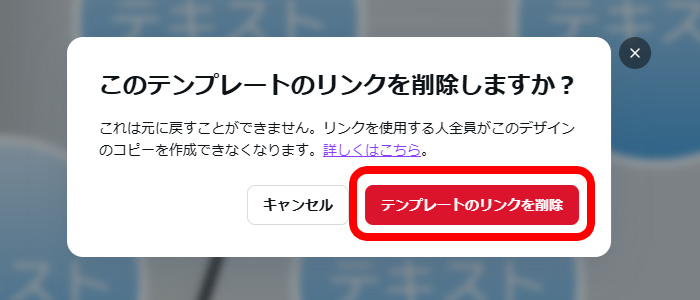
これでテンプレートの配布が中止されます。
再度配布したい場合は、「テンプレートのリンクを作成」を行うと再配布ができます。
デザインするのが好きな方はテンプレート配布に挑戦してみは
Canvaで作ったデザインをテンプレートで配布する方法をお伝えしました。
Canva編集画面の右上にある「共有」ボタンの「テンプレートのリンク」からテンプレート配布する設定ができます。
配布はいつでもキャンセルすることができます。
簡単に配布できるので、デザインするのがお好きな方はテンプレートの配布にも挑戦してみてはいかがでしょうか。




コメント